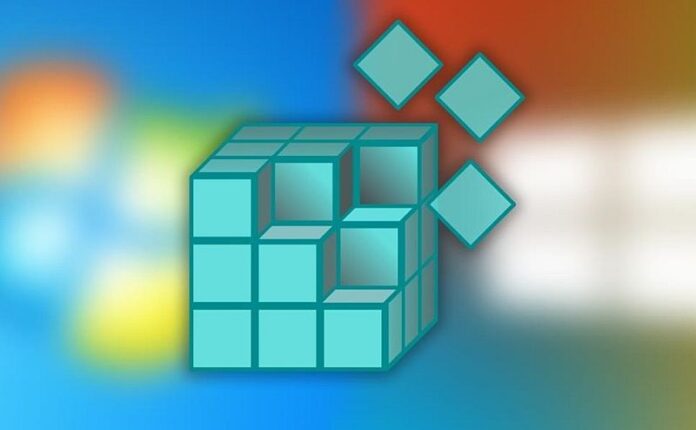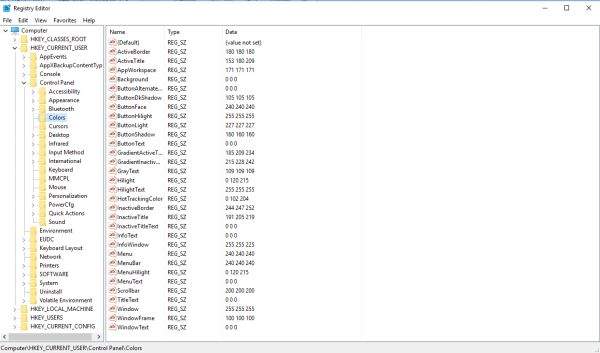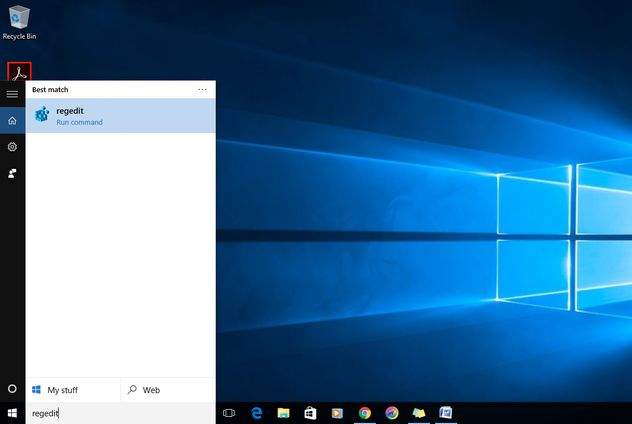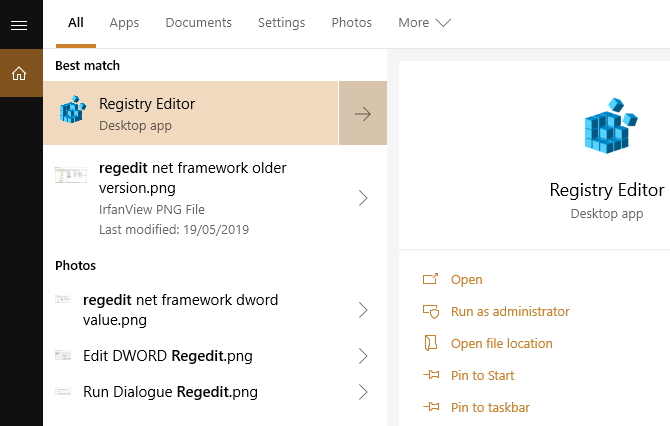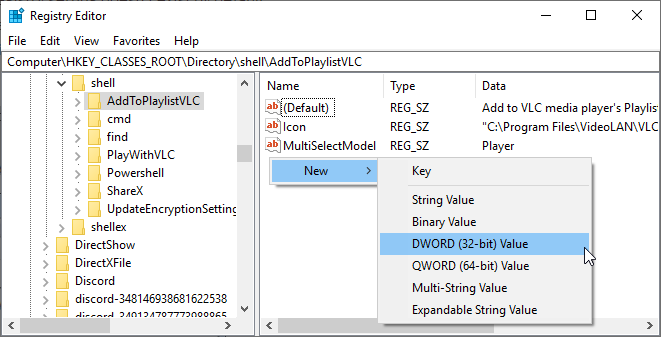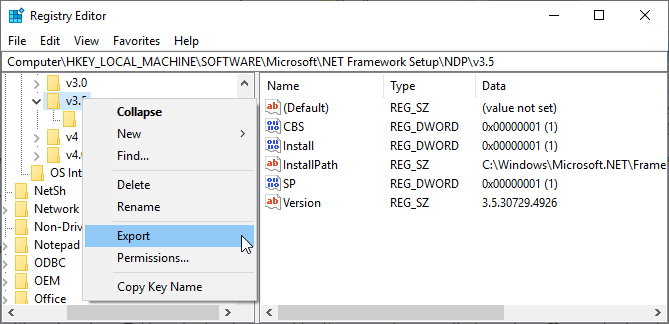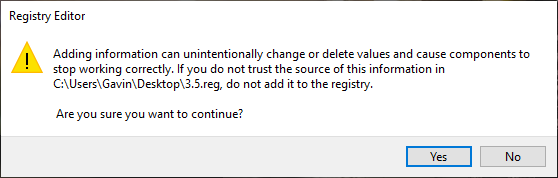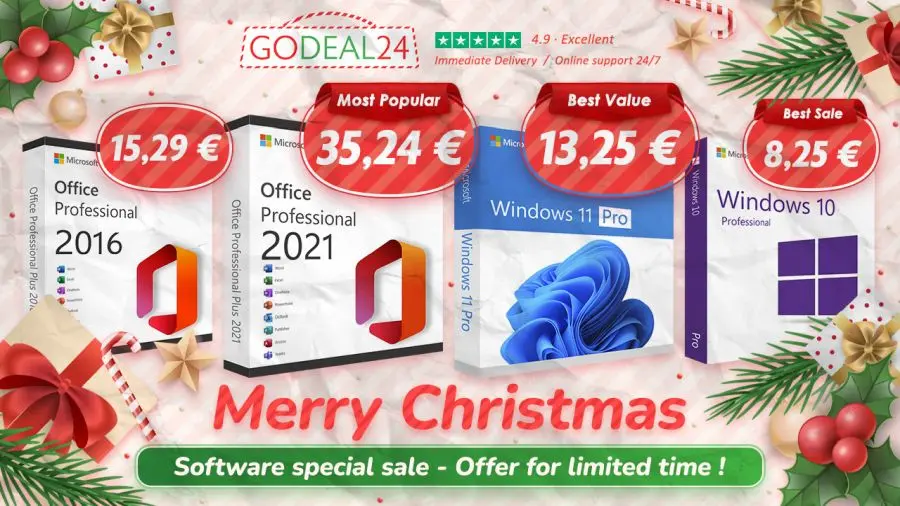Windows Registry je na prvi pogled poprilično zastrašujuće mjesto za prosječnog korisnika računala. To je mjesto gdje korisnici mogu promijeniti postavke sustava Windows koje nisu izložene drugdje. Kada pretražujete kako promijeniti nešto u sustavu Windows, često ćete pronaći članke koji vam govore da uredite registry.
Ako trebate urediti registry, ne brinite. Mijenjanje registry-a je lako, tako dugo, dok znate što radite, i koje postavke mijenjate. Međutim, prilikom uređivanja registra sustava Windows morate biti pažljivi jer možete stvoriti neželjene probleme.
Što je Windows Registry?
Windows Registry je baza podataka koja pohranjuje širok raspon konfiguracijskih postavki. Ovdje su pohranjene gotovo sve konfiguracijske postavke koje su uključene u sustav Windows. Programi trećih strana također mogu koristiti registar za pohranu svojih postavki, iako mogu pohraniti i postavke u konfiguracijskim datotekama, izbor je na svakom programu.
Mnoge opcije izložene u registry-u nisu dostupne drugdje u sustavu Windows. Postoji širok raspon naprednih postavki koje ne možete promijeniti bez uređivanja registry-a. Neke od tih postavki dostupne su putem Windows Group Policy (pravila grupe sustava Windows), ali je uređivač Windows Group Policy-a, dostupan samo kod profesionalne verzije sustava Windows. Ako koristite verziju sustava Windows koja nije profesionalna, uređivanje registry-a sustava Windows vjerojatno je jedini način uređivanja nekih od tih postavki.
Windows Registry Editor je GUI (grafičko korisničko sučelje) za Windows Registry koji vam omogućuje pregled i uređivanje sadržaja.
Kako otvoriti Windows Registry
Upozorenje: Savjetujem iznimnu opreznost prilikom uređivanja Windows registry-a. Nemojte skakati u Registry Editor i početi brisati što god želite. Nemojte mijenjati unose u registry-u bez da znate točno što ćete urediti. Ako znate što radite i pažljivo uredite ispravne vrijednosti, ne biste trebali imati nikakvih problema.
Međutim, ako počnete brisati, uređivati i ugađati registry key-se (ključeve), možete oštetiti instalaciju sustava Windows. Samo će kompletna ponovna instalacija oporaviti vaš sustav ako do toga dođe, a u tom procesu možete izgubiti mnoge osobne podatake.
Da biste otvorili Registry editor, upišite regedit u traku pretraživanja izbornika Start, a zatim odaberite odgovarajuću ikonu.
Kako urediti Windows Registry
Ako znate određenu vrijednost koju želite promijeniti, možete se kretati kroz strukturu Windows registry-a.
Kliknite strelice za otvaranje sljedećeg ogranka mapa dok ne pronađete ono što tražite. Na primjer, ako želim urediti opciju “Dodaj u popis za reprodukciju VLC ” desnom tipkom miša kliknem opciju kontekstnog izbornika, pretražujem HKEY_CLASSES_ROOT\Directory\shell\AddToPlaylistVLC, otvaranjem svake grane mape sve dok ne dođem do odredišne vrijednosti.
Alternativno, možete koristiti funkciju pretraživanja registry-a. Pritisnite CTRL + F da biste otvorili funkciju pretraživanje. Tada možete upisati key, vrijednost ili podatkovni niz koji tražite. Funkcija Registry Editor ne pronalazi uvijek ono što tražite. Ako ne pronađe vrijednosti, vratite se na ručno pretraživanje.
Da biste uredili vrijednost, desnom tipkom miša kliknite naziv i odaberite Modify. Promijenite Value Data na onu koja vam odgovara i pritisnite OK.
Kako stvoriti novu Windows Registry vrijednost
Ponekad ćete možda morati stvoriti novu vrijednost registry-a. Na primjer, ako vrijednost registry-a za postavku koju želite urediti ne postoji, možete je stvoriti. Kako bi nova vrijednost funkcionirala, morate biti sigurni da se nalazite u odgovarajućoj mapi registry-a. Nema koristi od postavljanja nove vrijednosti u bilo koju drugu mapu, jer to bi moglo negativno utjecati na vaš sustav ili stvoriti još veće probleme u radu operativnog sustava.
Najprije provjerite jeste li na ispravnom mjestu u Registry Editoru. Zatim desnom tipkom miša kliknite desni panel i odaberite New> [registry value type]. Upišite naziv vrijednosti, dodijelite mu sve atribute koji su mu potrebni i pritisnite OK. Zvuči nejasno? To je zato što ćete kreirati samo nove vrijednosti registra od slučaja do slučaja, a postoji nekoliko različitih vrsta vrijednosti registry-a. Općenito ćete stvoriti DWORD (32-bitnu) vrijednost. Ali, to nemora uvijek biti takav slučaj.
Ako ne postoji key (ključ) ili mapa koju tražite, trebate stvoriti ispravnu strukturu mapa tako da u svakoj mapi stvorite nove subkeys-e (potključeve). Na primjer, ako trebate promijeniti vrijednost u Foo Baru, stvorite tipku “Foo” ako ne postoji, zatim u njoj kreirajte key “Bar”.
Kako izvesti i uvesti Windows registry datoteke
Registry Editor također podržava uvoz i izvoz regstry datoteka.
Izvoz
Možete stvoriti vlastite Registry datoteke za izradu sigurnosnih kopija određenih ključeva registra. Izrada sigurnosne kopije odlična je ideja ako želite uređivati registry. Možete izraditi sigurnosne kopije pojedinih ključeva i vrijednosti ili cijeli registry. Iako sigurnosno kopiranje cijelog registry-a zvuči dugotrajno, nije. Za većinu ljudi, registry će iznositi stotine megabajta. Na primjer, cijeli moj Windows Registry teži 112MB, a kako ga exportirati možete vidjeti u nastavku.
Desnom tipkom miša kliknite registry key (na lijevom panelu), a zatim odaberite Export. Sadržaj ključa će se spremiti u.reg datoteku na vašem računalu.
Uvoz
Dvostrukim klikom na registry datoteku, ona će dodati svoj sadržaj u vaš registry. Dodavanje registry datoteke u svoj registry sistem pojednostavljuje proces obavljanja izmjena u registry-u. Umjesto ručne izrade ili uređivanja svake vrijednosti, dvostruki klik na registry dodaje svaku vrijednost, stavljajući ih u vaš registry bez pogreške. Za mnoge „hakove” ili promjene registry-a morat ćete ponovno pokrenuti sustav prije nego što promjena stupi na snagu.
Inače možete naići na registry datoteke i na internetu. Međutim, ne smijete preuzimati i pokretati bilo koju staru.reg datoteku. Zlonamjerna datoteka registrya može uništiti vaše postavke sustava jednim klikom. Prije pokretanja registry datoteke, kliknite je desnom tipkom miša i odaberite Edit. Sadržaj datoteke registry-a će se otvoriti u Notepadu (ili alternativnom uređivaču teksta), prikazujući vam točno ono što će se instalirati ako dvaput kliknete.
Razumljivo, nećete moći shvatiti za što je svaki unos. Ne mogu ni ja. Kada niste sigurni, pokrenite internetsku pretragu ključa registry-a o kojem želite saznati je li štetan.
Tri korisna registry hacka koje možete isprobati
Postoje mnogo praktičnih registry hakova i tweakova koje možete napraviti. Evo tri za početak.
1. Otvorite posljednji aktivni prozor iz taskbara
Jeste li ikada kliknuli ikonu na programskoj traci i poželjeli da otvori posljednji aktivni prozor tog programa? Ja jesam. Tako sam naišao na ovaj registry tweak koji “rješava” problem.
Otvorite registry editor i idite na:
HKEY_CURRENT_USER\SOFTWARE\Microsoft\Windows\Current\Version\Explorer\Advanced
Zatim desnom tipkom miša kliknite na desni panel, a zatim odaberite New> DWORD (32-bit) Value. Imenujte ga LastActiveClick, promijenite Value Data u 1 i pritisnite OK.
2. Uklonite OneDrive gumb iz File Explorera
Nešto drugo što me izluđuje je postojanje gumba OneDrive. Ne koristite OneDrive? Možete koristiti registry tweak za uklanjanje gumba iz File Explorera.
Otvorite registry editor i idite na:
HKEY_CLASSES_ROOT\CLSID\{018D5C66-4533-4307-9B53-224DE2ED1FE6}
Dvoklik na System.IsPinnedToNameSpaceTree, postavite Value Data na 0 i pritisnite OK.
3. Promjena razmaka ikona na radnoj površini
Jeste li ikada željeli promijeniti razmak između ikona radne površine? Možete koristiti Windows Registry tweak za to!
Otvorite registry editor i idite na:
HKEY_CURRENT_USER\Control Panel\Desktop\WindowMetrics
Postoje dva razmaka koje morate urediti. Na lijevom panelu pronađite WindowMetrics key. Tamo pronađite vrijednosti za IconSpacing i IconVerticalSpacing. Prvi kontrolira vodoravni razmak, dok drugi upravlja okomitim.
Uređivanje Windows registry-a je jednostavno, sve dok znate što radite i to radite pažljivo. To znači da ne dodajete razne datoteke registry-a bez provjere. Nemojte petljati s vrijednostima registry-a koje ne razumijete i uvijek izradite sigurnosnu kopiju prije nego što napravite bilo kakve promjene u registry-u. Onda ste sigurni.
Piše: D.M.